Что такое бета-тестирование и как быть бета-тестером для приложений Android: - Бета-тестирование также известно как пользовательское тестирование. Как следует из названия, это тестирование выполняется конечными пользователями. Учитывая жизненный цикл программного обеспечения, этап бета-тестирования можно считать не менее важным, чем любой другой этап жизненного цикла программного обеспечения. Программное обеспечение, в конце концов, должно удовлетворять своего пользователя; только в этом его основная работа. Таким образом, давая пользователям возможность проверить функциональность, надежность, удобство использования и совместимость, разработчики уверяют себя, что приложение будет успех. Зарегистрировавшись в качестве бета-тестера через Google Play магазин, вы также можете принять участие в этом замечательном этапе разработки. Погрузитесь в статью, чтобы узнать, как стать бета-тестером своего любимого приложения для Android.
Примечание. Бета-версия приложения будет иметь функции, которых нет в обычных версиях. Эти функции могут все еще находиться в стадии разработки, и поэтому приложение может находиться в нестабильном состоянии. Задача бета-тестировщика - использовать приложение в обычном режиме и выяснить, дает ли оно какие-либо нежелательные результаты для любого из желаемых входов. Не все приложения в Play Store поддерживают функцию бета-тестирования..
Как стать бета-тестером
ШАГ 1
- Запуск Магазин игр и найдите приложение, для которого хотите провести бета-тестирование. На приведенном ниже снимке экрана я искал одно из самых популярных приложений для чата, WhatsApp Messenger. Найдя приложение, прокрутите вниз и проверьте, есть ли раздел с именем Станьте бета-тестером. Нажми на Я В кнопку, чтобы стать участником бета-тестирования этого приложения. Если такого раздела нет, значит, выбранное вами приложение не поддерживает бета-тестирование.
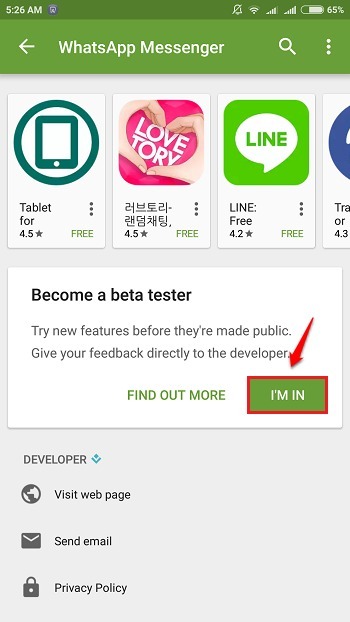
ШАГ 2
- При запросе подтверждения нажмите на ПРИСОЕДИНИТЬСЯ кнопка.
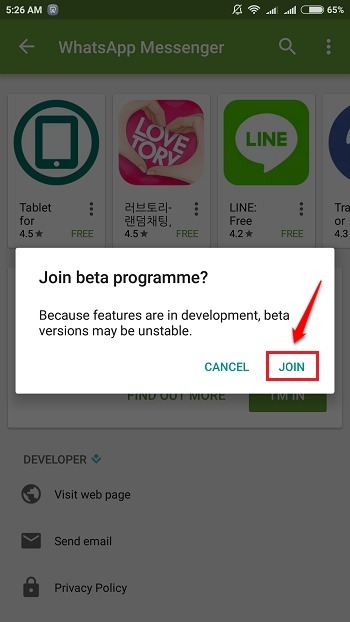
ШАГ 3
- Подождите немного, пока приложение не подключит вас к программе бета-тестирования. Если у вас есть сомнения по этому поводу, вы всегда можете нажать ПОКИНУТЬ кнопку и остановите процесс.
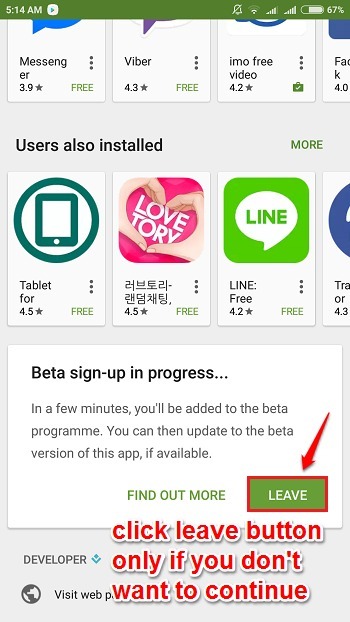
ШАГ 4.
- Прокрутите вверх и дождитесь завершения процесса регистрации.
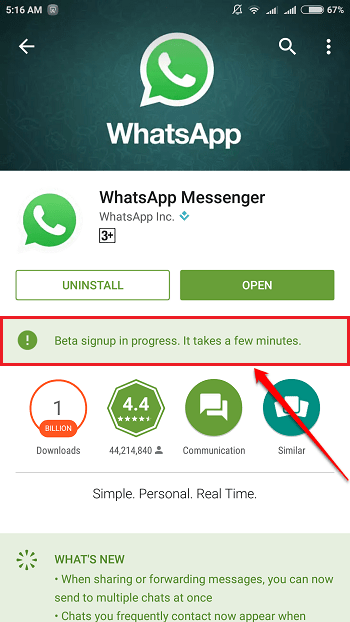
ШАГ 5.
- После того, как вы зарегистрируетесь в программе бета-тестирования приложения, вы получите сообщение о том, что вы стали участником бета-тестирования выбранного приложения. Теперь вы можете обновить приложение до последней бета-версии, чтобы получить новые функции раньше всех. Наслаждаться!
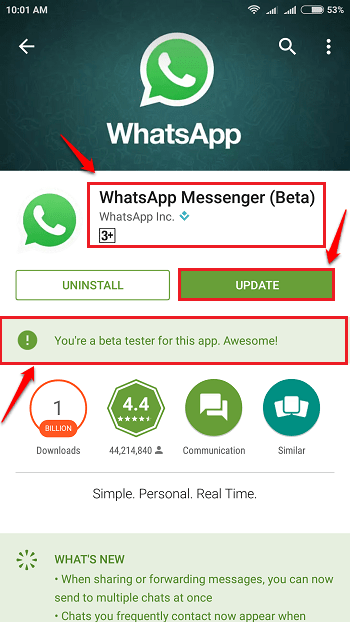
Примечание: Если вы хотите вернуться к нормальной версии и перестать быть бета-тестером, вы всегда можете сделать это, удалив бета-приложение и установив обычное. Когда вы становитесь бета-тестером, вы имеете дело с нестабильной версией. Таким образом, у вас не будет возможности поставить оценку приложению. Вместо этого вы сможете отправлять отзывы о приложении, которые может увидеть только его разработчик.
Как просмотреть неизданные приложения и игры в стадии разработки
ШАГ 1
- Чтобы просмотреть невыпущенные приложения и игры, находящиеся в разработке, вы можете запустить Магазин игр и нажмите на Ранний доступ вкладка, как показано на скриншоте ниже.
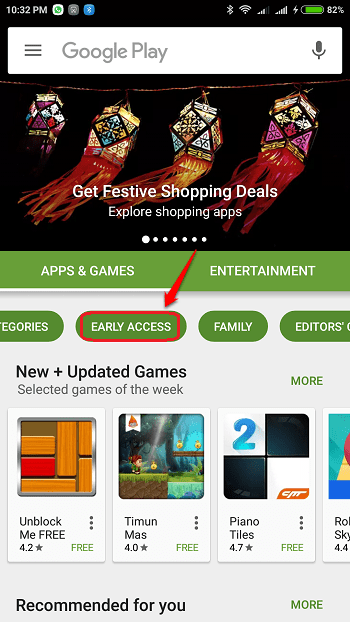
ШАГ 2
- Вот ты где! Получайте удовольствие, исследуя невидимое.
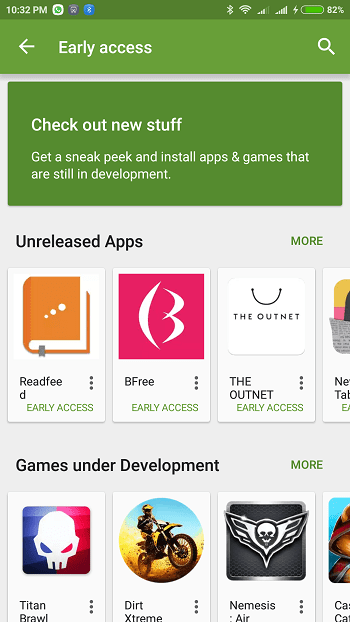
Не будь одним из миллионов; быть одним из немногих избранных. Получите свою бета-версию прямо сегодня. Надеюсь, статья была вам полезна. Если у вас есть какие-либо сомнения относительно любого из шагов, пожалуйста, оставляйте комментарии, мы будем рады помочь. Возвращайтесь, чтобы получить больше, потому что здесь всегда есть что-то новое, что ждет вас.


